Discord
Ostatnia aktualizacja:
W tym przewodniku pokażemy, jak zintegrować Twojego Asystenta AI z serwerem Discord. Oto plan:
- Utwórz serwer Discord
- Utwórz aplikację Discord
- Skonfiguruj swoją aplikację Discord
- Dodaj bota do serwera Discord
- Zintegruj bota Discord z Quickchat AI
Obejrzyj wideo
Dział zatytułowany „Obejrzyj wideo”Tworzenie i konfiguracja serwera Discord
Dział zatytułowany „Tworzenie i konfiguracja serwera Discord”Utwórz serwer Discord
Dział zatytułowany „Utwórz serwer Discord”Aby rozpocząć integrację, potrzebujesz serwera Discord. Jeśli nie masz konta, odwiedź discord.com i je utwórz. Po zalogowaniu skorzystaj z tego przewodnika, aby utworzyć serwer.
Utwórz aplikację Discord
Dział zatytułowany „Utwórz aplikację Discord”Przejdź do discord.com/developers/applications, będąc zalogowanym, i utwórz nową aplikację.
Skonfiguruj swoją aplikację Discord
Dział zatytułowany „Skonfiguruj swoją aplikację Discord”Zanim dodasz bota do serwera, włącz Message Content Intent dla swojej aplikacji. Dzięki temu bot może czytać wiadomości wysyłane przez użytkowników na Twoim serwerze.
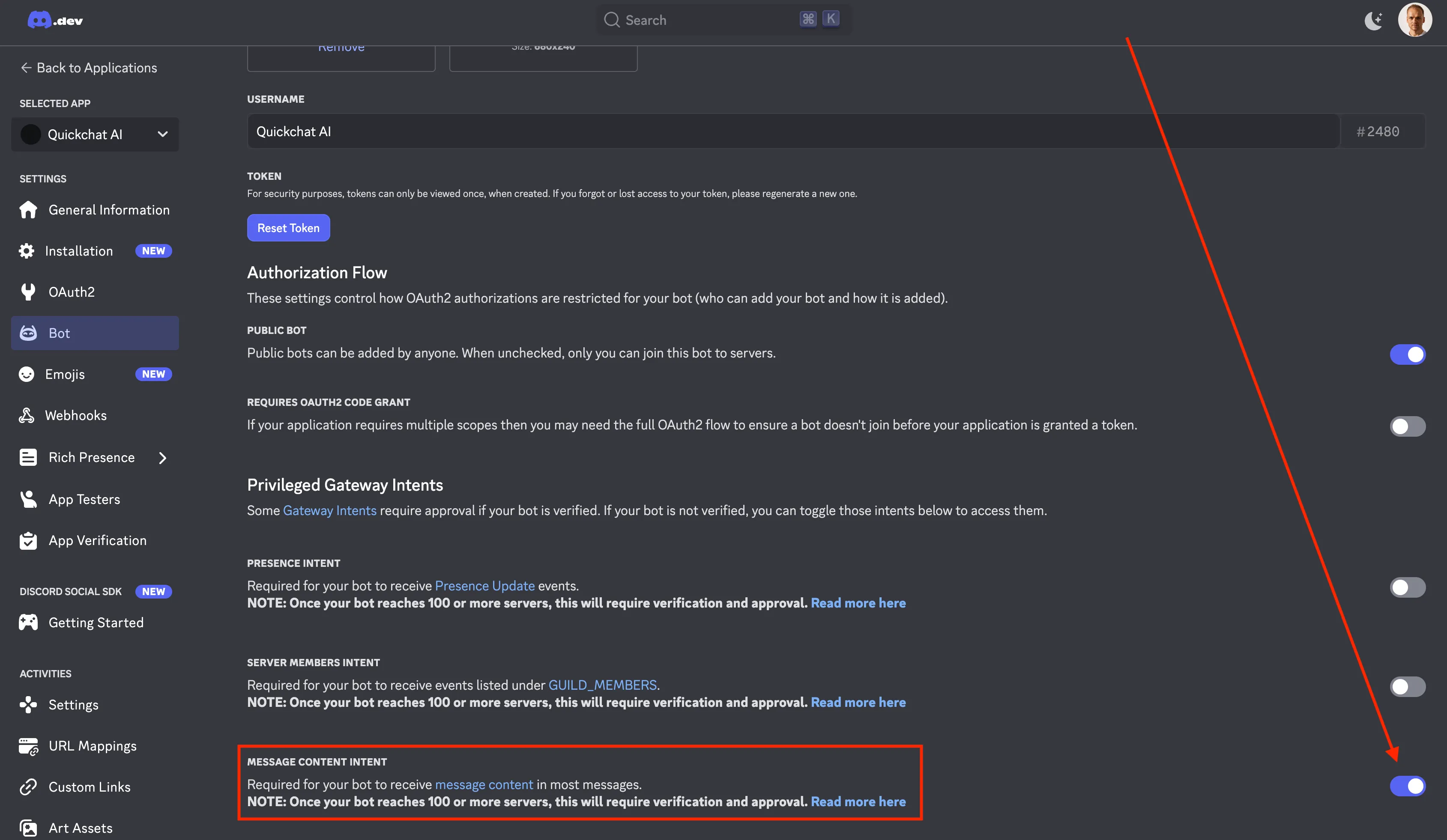
Dodaj bota do serwera Discord
Dział zatytułowany „Dodaj bota do serwera Discord”Teraz musisz dodać bota do swojego serwera. W tym celu zbuduj poniższy adres URL Discord i wklej go do przeglądarki:
https://discord.com/api/oauth2/authorize?client_id=<YOUR CLIENT ID>&permissions=309237712896&scope=botSkąd bierze się liczba uprawnień?
Liczba uprawnień (309237712896) odpowiada następującym uprawnieniom:
Send MessagesCreate Public ThreadsSend Messages in ThreadsRead Message History
To minimalny zestaw uprawnień wymaganych do prawidłowego działania bota. Możesz to sprawdzić na discord.com/developers/applications, wybierając swoją aplikację, klikając Bot po lewej i przewijając w dół:
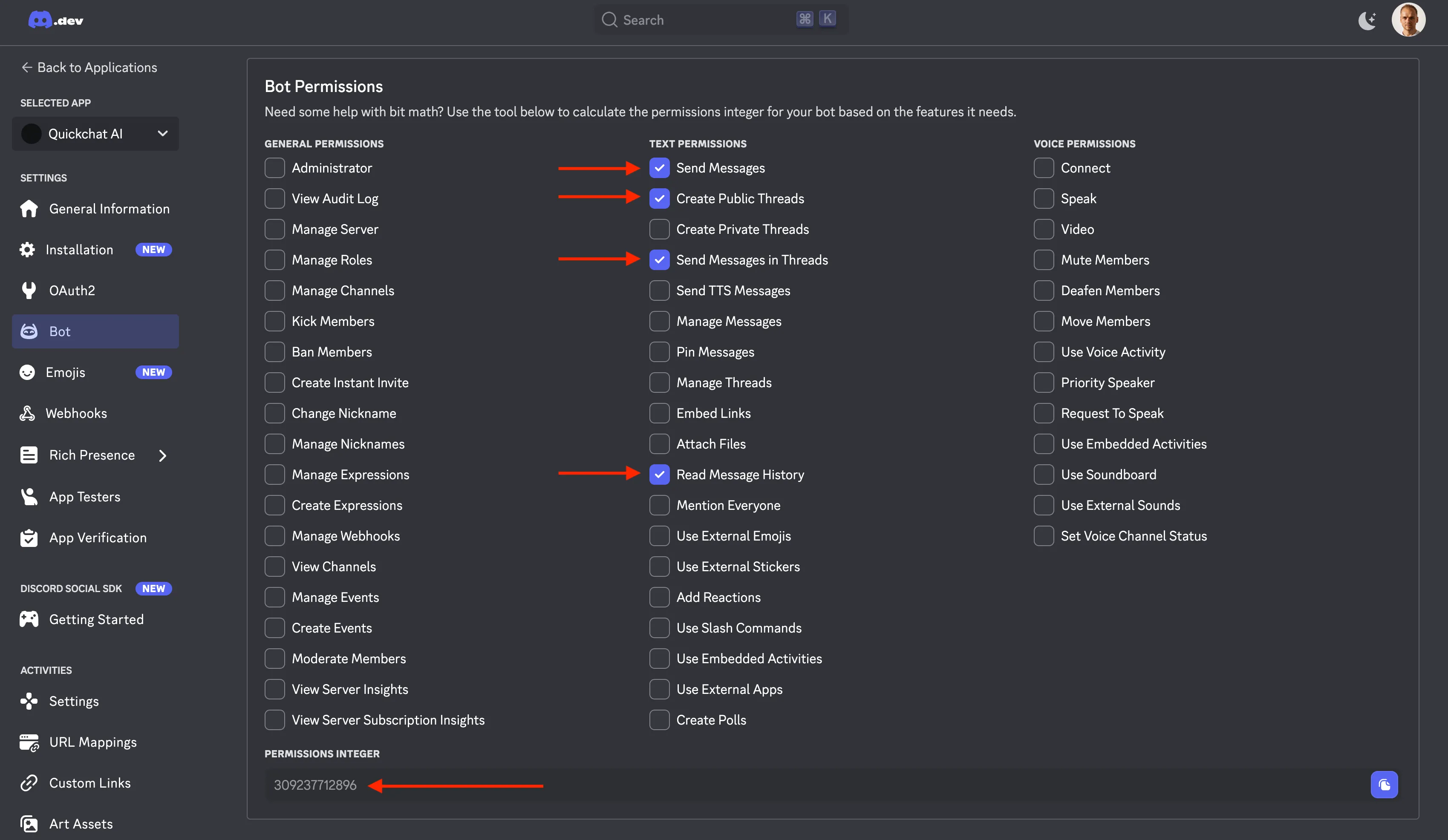
Gdzie znaleźć SWÓJ CLIENT ID?
Najłatwiej spojrzeć na pasek adresu przeglądarki i skopiować długi numer, który jest częścią adresu:
https://discord.com/developers/applications/<YOUR CLIENT ID>/bot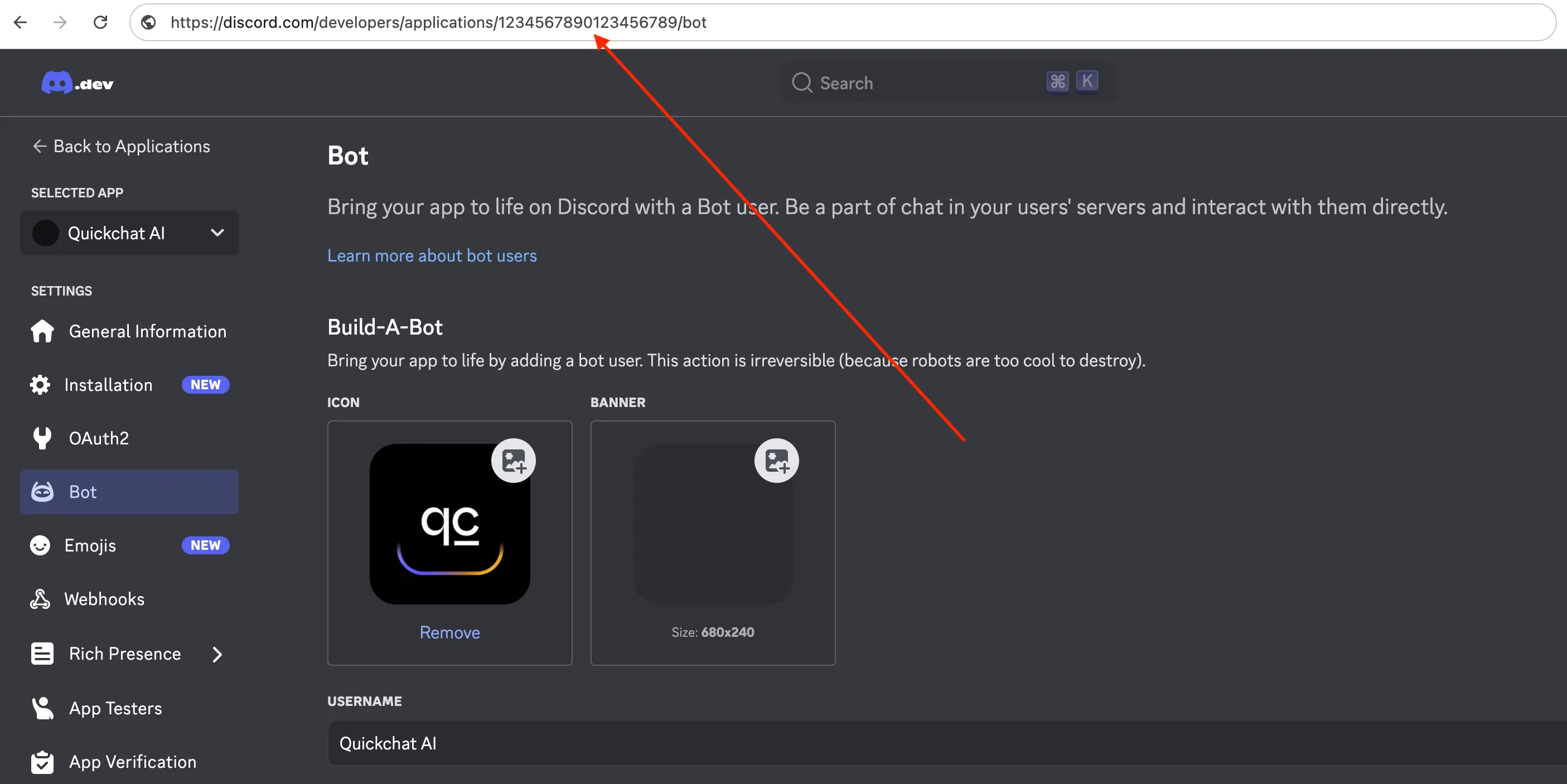
W tym przykładzie client id to 1234567890123456789, więc pełny adres URL do dodania bota będzie wyglądał tak:
https://discord.com/api/oauth2/authorize?client_id=1234567890123456789&permissions=309237712896&scope=botIntegracja bota Discord z Quickchat AI
Dział zatytułowany „Integracja bota Discord z Quickchat AI”Aby połączyć bota z Quickchat AI, pobierz swój Discord Bot Token z Developer Portal.
- Przejdź do Bot Settings → Reset Token → Copy Token
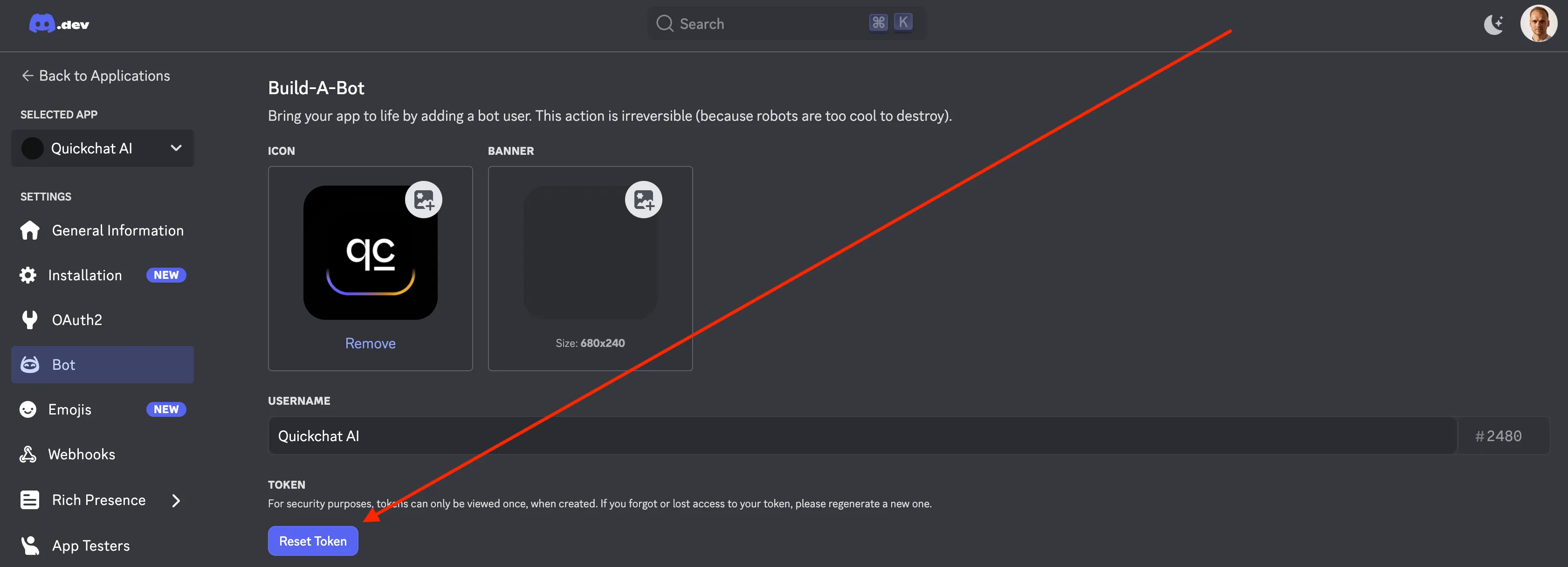
- W Panelu Quickchat AI przejdź do External Applications, włącz Discord Bot Integration i wklej swój token.
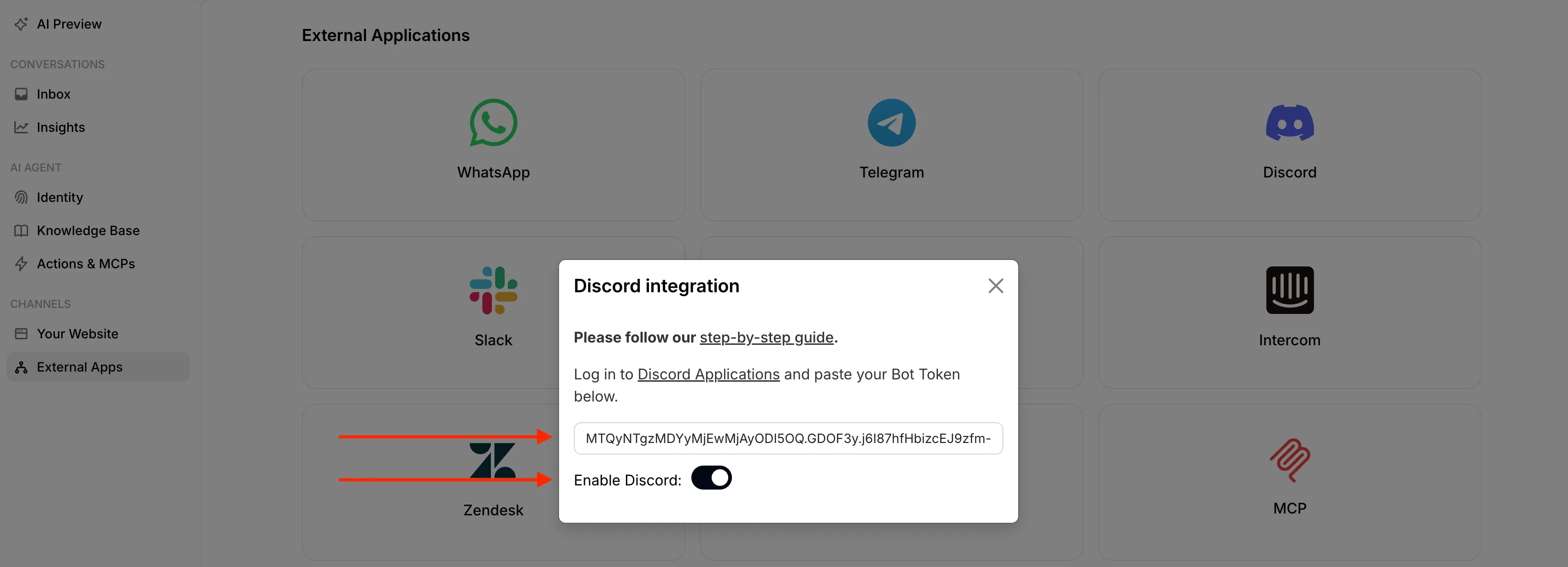
🎉 Twój bot AI jest aktywny!
Dział zatytułowany „🎉 Twój bot AI jest aktywny!”Wróć do Discord – Twój bot powinien być online i gotowy do rozmowy! Po prostu wspomnij go @, aby rozpocząć konwersację. 🤖💬
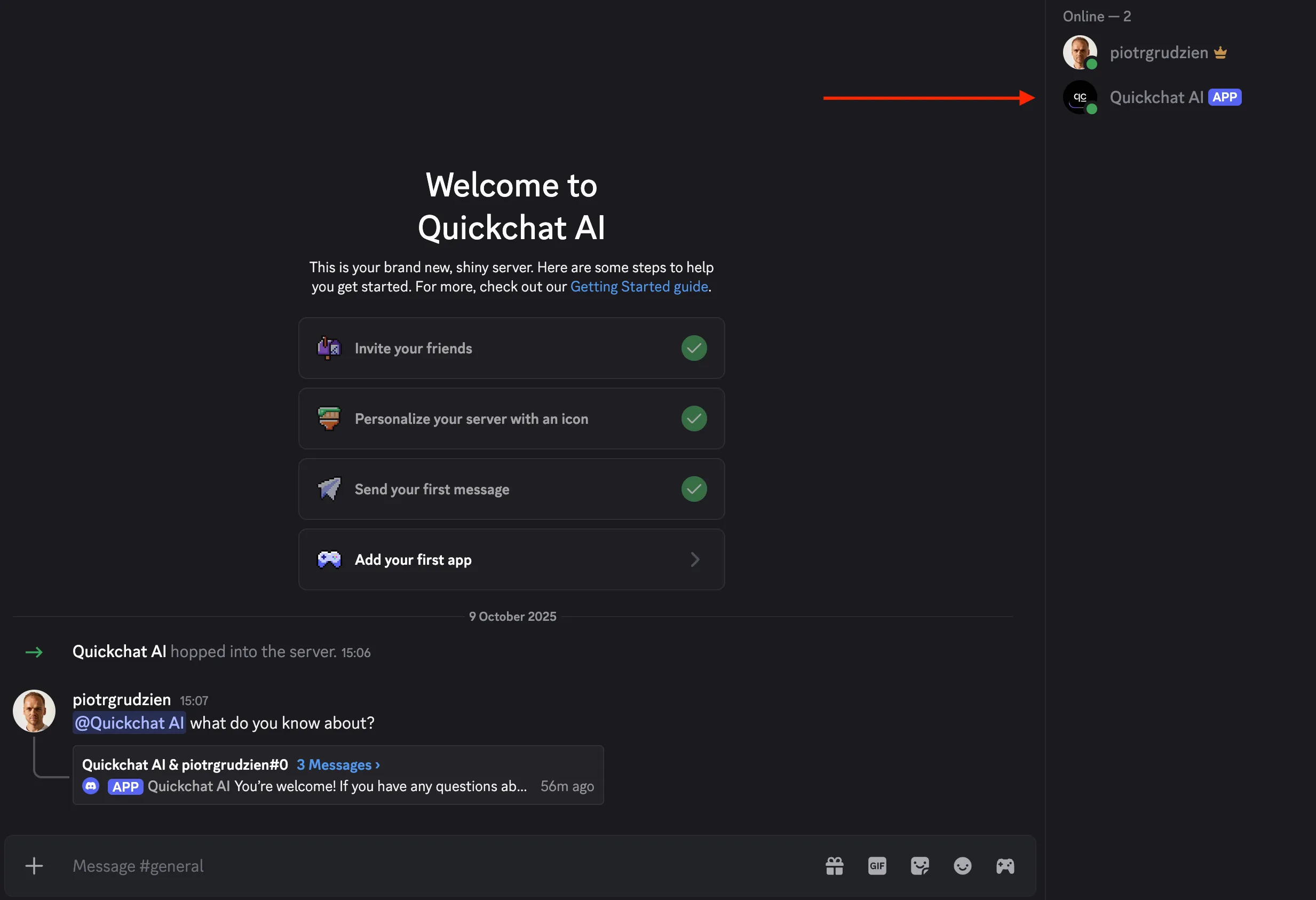
Gdy zostanie @wspomniany, bot odpowie użytkownikom w wątku. Użytkownicy mogą kontynuować rozmowę w wątku bez ponownego wspominania bota.
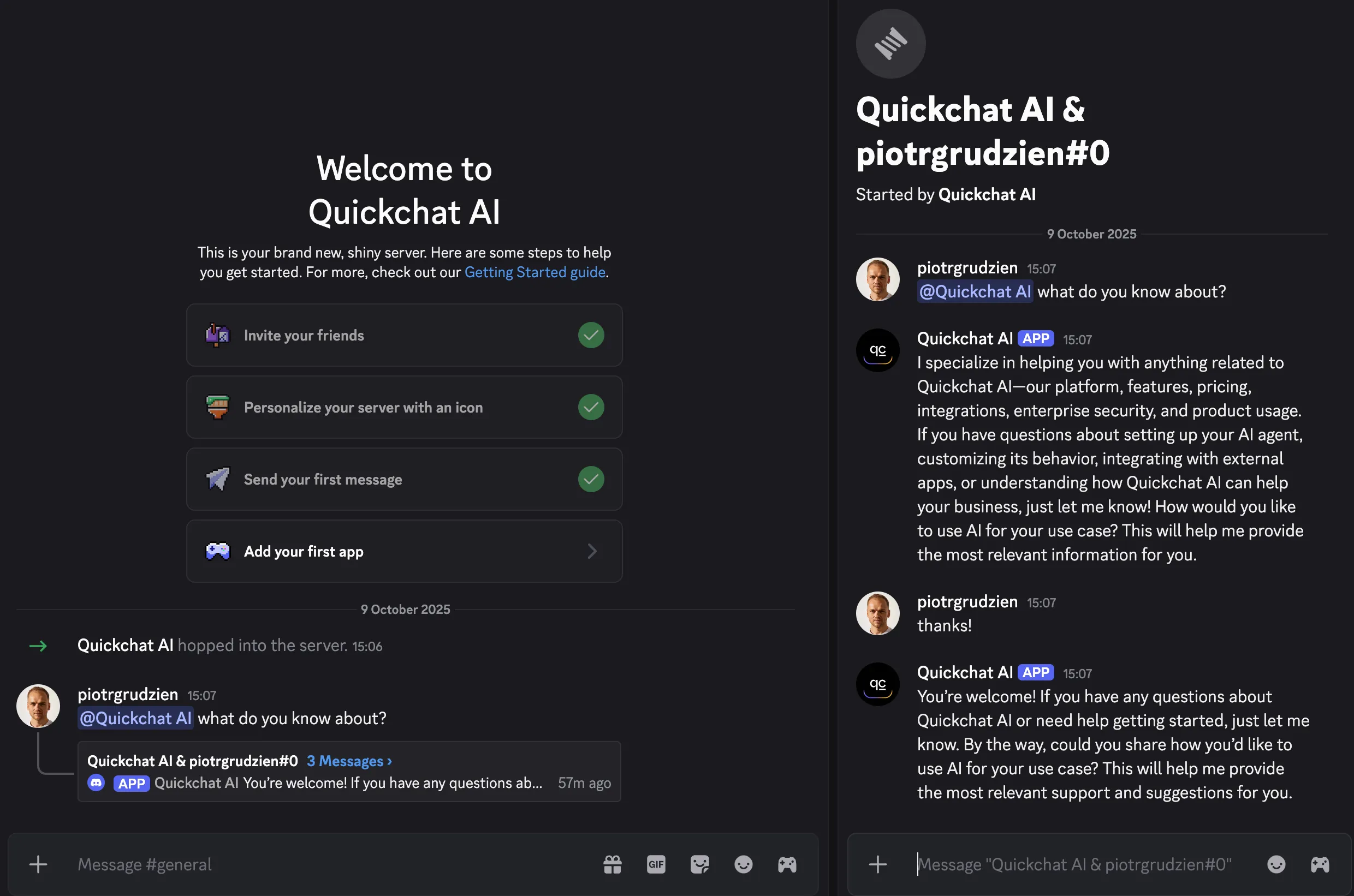
Dołącz do naszego serwera Discord, aby dowiedzieć się więcej o najlepszych sposobach wykorzystania Quickchat AI 👉 discord.gg/KqkHwvPRNH